
Jaunākā VirtualBox, 4.2, nes sev līdzi daudz uzlabojumi saskaras ar lietotāju. Varbūt daži no interesantākajiem ir spēja vilkt un nomest no resursdatora sistēmas uz viesu sistēmu, kā arī iespēja startēt virtuālās mašīnas pie resursdatora sāknēšanas, atbalsts daudzām citām tīkla kartēm un iespēja rediģēt kādu resursdatora sistēmu opcijas, kamēr tā darbojas.
līdz instalēt VirtualBox 4.2 uz ubuntu 12.04, kā arī jebkurš ģimenes sadalījums, jums vienkārši jāpievieno oficiālais repozitorijs nodrošina Oracle.
Uzstādīšana
Pirms kaut ko darīt, noteikti atinstalējiet VirtualBox no savas sistēmas. Virtuālās mašīnas, kuras esat izveidojis pagātnē, netiks izdzēstas, un tās var turpināt izmantot bez problēmām ar jauno versiju.
Nākamā lieta ir pievienot oficiālo VirtualBox krātuvi. Atveriet konsoli un ierakstiet komandu:
sudo nano /etc/apt/sources.list.d/virtualbox.list
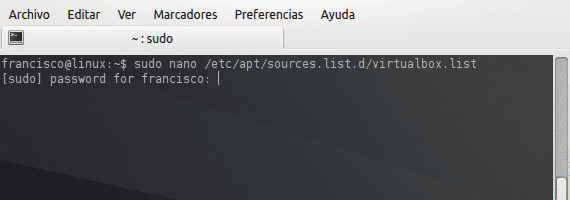
Pievienojiet repozitoriju deb http://download.virtualbox.org/virtualbox/debian precīzs ieguldījums.
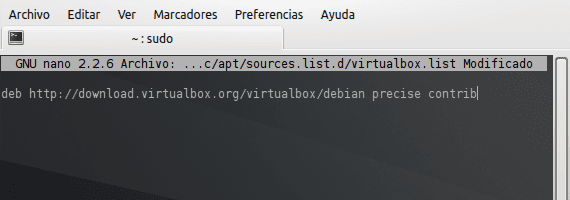
Saglabājiet dokumentu, nospiežot Ctrl + O, un izejiet no Ctrl + X.
Tagad ir svarīgi publiskā atslēga ievadot komandu:
sudo wget -q http://download.virtualbox.org/virtualbox/debian/oracle_vbox.asc -O- | sudo apt-key add -
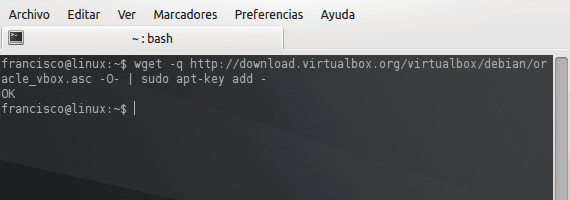
Visbeidzot, atsvaidziniet vietējo informāciju, lai vēlāk jūs varētu instalēt programmu.
sudo apt-get update && sudo apt-get install virtualbox-4.2
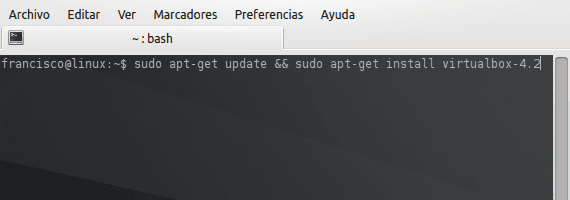
Pēc instalēšanas beigām jums vienkārši jāuzsāk VirtualBox no iecienītākās palaišanas programmas vai meklējot lietojumprogrammu sistēmas lietojumprogrammu izvēlnē.
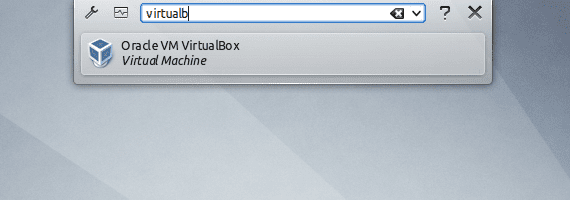
Vairāk informācijas - ubuntu 12.04, Instalējiet KDE SC 4.9.1 uz Kubuntu 12.04
Man ir versija 4.1.12, un es vēlos jauno. Kā es varu to atjaunināt, nezaudējot jau instalētās operētājsistēmas un to atbilstošās konfigurācijas?
Sveicieni.
Jums nav problēmu. VirtualBox konfigurācijas faili atrodas ./Virtualbox, un, atjauninot programmu, šī mape netiek aizskarta.
Vēl viena alternatīva ir izmantotās Ubuntu pakotnes lejupielāde no oficiālās vietnes un VirtualBox 4.2 Oracle VM VirtualBox paplašinājumu pakotnes pakotne, kuru varat atvērt mapē File> Preferences> Extensions.
Sveiciens
Sveiciens
Paldies par informāciju. Tas ir bijis noderīgi.
Sveicieni.
Lielisks ieguldījums, liels paldies
Lieliski, liels paldies, iesācēja un vecāka ieguldījums ... Es domāju, ka jums ir arī jāievieto paplašinājuma pakete, lai lasītu USB, izlabojiet mani, ja kļūdos.
jā, jums jāinstalē pakete y un jāpievieno sevi vboxusers lietotāju grupai
Francisco, paldies, tas ir ļoti pilnīgs totāls. Vai jūs varētu man palīdzēt, jo es to instalēju, un, kad es sāku, es saņemu kļūdu, kurā teikts, ka trūkst "vboxdrv" draivera
/etc/init.d/vboxdrv iestatīšana
Es ceru, ka jūs man palīdzat, un es jau iepriekš pateicos jums veiksmi
Mēģiniet atinstalēt VirtualBox, instalēt DKMS pakotni un pēc tam instalēt no jauna. Neaizmirstiet iekļaut savu lietotāju vboxusers grupā.
traki slikti, šis ieraksts man lika kļūt mierīgam ar krātuvēm, tagad es neko nevaru instalēt
Nedarbojas 🙁 Komandrinda man teica, ka pakete neeksistē